ADSL bağlantı sorunları
ADSL bağlantılarınızda herhangi bir sorun yaşarsanız ; 444 0 375 ADSL Teknik Destek Servisi’ni arayarak ARIZA KAYDI yaptırmanız gerekmekt edir. Ancak , Teknik Destek Servisini aramadan önce sizin de yapabilec eğiniz kontrolle r ve hatta çözebileceğiniz sorunlar olduğunu unutmayınız. Bu amaçla , bilgisaya r ve internet konusunda hiç bir uzmanlık gerektirm eyecek şekilde hazırlanarak aşağıda açıklanan ve maddeler halinde sıralan işlemleri yapınız.
MADDE 1:FİZİKSEL BAĞLANTILAR (Fiziksel bağlantılarınız aşağıdaki gibi olmalıdır)
Telefon hattı ile birlikte adsl modemin bağlantısı :

Telefon hattı ile birlikte adsl modemin bağlantısı ve network’e bağlantı :

AÇIKLAMA : ADSL Hattınıza Telefon , Faks veya POS cihazından sadece birini bağlayabilirsiniz. Ancak bu bağlantı için mutlak suretle CE standartl arına sahip Splitter (Ayrıştırıcı) denilen ve Alçak Frekansla rı geçirererek telefon hattınızın Yüksek Frekanslı Data sinyaller inden kaynaklan an parazitle rden arındırılmasını sağlayan bir aparat kullanmanız gerektiğini unutmayınız . Ayrıca ne Splitter’dan önce ne de Splitter’dan sonra Telefon Faks veya POS cihazınıza paralel başka bir cihaz bağlamayınız.Zira paralelle nen cihazlar Modeminiz e gidecek olan ADSL sinyalini zayıflatacağından Modem senkroniz asyonu yada İnternette sörf hızınızla ilgili bir takım problemle r yaşayabilirsiniz.Bununla birlikte; çok fonksiyon lu veya telsiz Telefonla r ile bazı Faks cihazlarının da ADSL sinyalini zayıflattığı tespit edilmiştir.
MADDE 2: MODEM SENKRONİZASYONU
Modeminiz deki LİNE , LİNK yada DSL ışığı SÜREKLİ olarak yanmalıdır.
* Işığın SÜREKLİ yanması modeminiz in senkron olduğunu gösterir.
* Işığın yanıp sönmesi (FLAŞ) modeminiz in senkron olamadığını gösterir.Bu durumda :
-Telefonunuzdan çevir sesi alıp-almadığınızı kontrol ediniz.Eğer telefonun uz da çalışmıyor ise 121
numaralı TELEFON ARIZA hattını arayınız.
-Telefonunuz çalışıyor ise , hat ucunu Splitter’dan çıkararak modeme direk olarak takınız.Modeminiz
senkron oluyor ise; Splitter, kablo, konnektör yada kullandığınız Telefon , Faks ,POS cihazınızla ilgili
bir sorun yaşamaktasınız.
-Hala senkroniz asyonu sağlayamamış iseniz; 444 0 375 numaralı ADSL Teknik Destek Hattını arayınız
* Işığın hiç yanmaması modeminiz in bloke olduğunu gösterir.Bu durumda modemin arkasındaki Reset butonuna kalem ucu ile bastırarak modeminiz i fiziksel olarak RESET etmeniz gerekir.
MADDE 3: BİLGİSAYAR AYARLARI : Bilgisaya rınızdaki Ağ (Network) ayarlarını aşağıdaki gibi yapınız.
Win XP/2000/2003
Denetim masası / Ağ Bağlantıları / Yerel Ağ Bağlantısı / Özellikler / Ethernet Kartınızın İnternet İletişim Kuralları (TCP/IP)

Lightbulb ADSL Bağlantı Problemle rinde Yapılması Gerekenle r
-------------------------------------------
ADSL bağlantılarınızda herhangi bir sorun yaşarsanız ; 444 0 375 ADSL Teknik Destek Servisi’ni arayarak ARIZA KAYDI yaptırmanız gerekmekt edir. Ancak , Teknik Destek Servisini aramadan önce sizin de yapabilec eğiniz kontrolle r ve hatta çözebileceğiniz sorunlar olduğunu unutmayınız. Bu amaçla , bilgisaya r ve internet konusunda hiç bir uzmanlık gerektirm eyecek şekilde hazırlanarak aşağıda açıklanan ve maddeler halinde sıralan işlemleri yapınız.
MADDE 1:FİZİKSEL BAĞLANTILAR (Fiziksel bağlantılarınız aşağıdaki gibi olmalıdır)
Telefon hattı ile birlikte adsl modemin bağlantısı :
Telefon hattı ile birlikte adsl modemin bağlantısı ve network’e bağlantı :
AÇIKLAMA : ADSL Hattınıza Telefon , Faks veya POS cihazından sadece birini bağlayabilirsiniz. Ancak bu bağlantı için mutlak suretle CE standartl arına sahip Splitter (Ayrıştırıcı) denilen ve Alçak Frekansla rı geçirererek telefon hattınızın Yüksek Frekanslı Data sinyaller inden kaynaklan an parazitle rden arındırılmasını sağlayan bir aparat kullanmanız gerektiğini unutmayınız . Ayrıca ne Splitter’dan önce ne de Splitter’dan sonra Telefon Faks veya POS cihazınıza paralel başka bir cihaz bağlamayınız.Zira paralelle nen cihazlar Modeminiz e gidecek olan ADSL sinyalini zayıflatacağından Modem senkroniz asyonu yada İnternette sörf hızınızla ilgili bir takım problemle r yaşayabilirsiniz.Bununla birlikte; çok fonksiyon lu veya telsiz Telefonla r ile bazı Faks cihazlarının da ADSL sinyalini zayıflattığı tespit edilmiştir.
MADDE 2: MODEM SENKRONİZASYONU
Modeminiz deki LİNE , LİNK yada DSL ışığı SÜREKLİ olarak yanmalıdır.
* Işığın SÜREKLİ yanması modeminiz in senkron olduğunu gösterir.
* Işığın yanıp sönmesi (FLAŞ) modeminiz in senkron olamadığını gösterir.Bu durumda :
-Telefonunuzdan çevir sesi alıp-almadığınızı kontrol ediniz.Eğer telefonun uz da çalışmıyor ise 121
numaralı TELEFON ARIZA hattını arayınız.
-Telefonunuz çalışıyor ise , hat ucunu Splitter’dan çıkararak modeme direk olarak takınız.Modeminiz
senkron oluyor ise; Splitter, kablo, konnektör yada kullandığınız Telefon , Faks ,POS cihazınızla ilgili
bir sorun yaşamaktasınız.
-Hala senkroniz asyonu sağlayamamış iseniz; 444 0 375 numaralı ADSL Teknik Destek Hattını arayınız
* Işığın hiç yanmaması modeminiz in bloke olduğunu gösterir.Bu durumda modemin arkasındaki Reset butonuna kalem ucu ile bastırarak modeminiz i fiziksel olarak RESET etmeniz gerekir.
MADDE 3: BİLGİSAYAR AYARLARI : Bilgisaya rınızdaki Ağ (Network) ayarlarını aşağıdaki gibi yapınız.
Win XP/2000/2003
Denetim masası / Ağ Bağlantıları / Yerel Ağ Bağlantısı / Özellikler / Ethernet Kartınızın İnternet İletişim Kuralları (TCP/IP)
Hem DNS hem de IP kısımlarını otomatik aldırmanız gerekmekt edir. Ancak bazı durumlard a DNS girmeniz gerektigi nde “Aşağıdaki DNS sunucu adresleri ni kullan” seçeneğinden ayarlarınızı giriniz..
Win 95 / 98 / ME
Denetim masası / Ağ Bağlantıları / Yerel Ağ Bağlantısı / Özellikler / Ethernet Kartınızın İnternet İletişim Kuralları (TCP/IP)

Hem DNS hem de IP kısımlarını otomatik aldırmanız gerekmekt edir. Ancak bazı durumlard a DNS girmeniz gerektigi nde DNS yapılandırılması kısmında “DNS’yi etkinleştir” seçeneğinden ayarlarınızı giriniz. Ayarlarınızı tamamladıktan sonra BILGISAYA RINIZI YENIDEN BASLATMAN IZ gerekmekt edir.
* Bilgisaya rınızın ağ ayarları güncellendikten sonra Başlat ---> Çalıştır ve gelen pencereye cmd yazarak (Eğer Windows98 işletim sistemi kullanıyorsanız “command” yazınız ) enter tuşuna basınız.
* Karşınıza gelen Ms-Dos komut istemcini zde “ipconfig” yazarak enter tuşuna basınız. Çıktı olarak alacağınız görüntü aşağıdaki gibi olacaktır.
* Bu ekrandan modeminiz in IP alıp almadığını görebilirsiniz. Daha ayrıntılı bilgi için “ipconfig/all” komutunu verebilir siniz.

NOT: Bu ekranda görünen IP sadece bir örnektir.PC’nizin alacağı IP Adresi modeminiz in IP grubundan olacaktır.
MADDE 4: MODEM AYARLARI :
* Modemin ayarlarına WEB arayüzünden erişmek için Internett e web sayfalarına bağlanmak için kullandığınız
mevcut web tarayıcınızı (internet Explorer) açınız ve adres satırına modeminiz in IP Adresini yazınız.
(örnek: http://192.168.1.1/ )
* Gelen sayfaya modem ayarlarına başlamak için gerekli olan kullanıcı adı ve şifre yazılır.

Modemizin Setup sayfasına ulaştığınızda aşağıda belirtile n değerleri girmeniz gerekmekt edir ;
* VPI : 8 , VCI : 35
* Encapsula tion : PPPoE LLC veya PPPoA VC-Mux
* User Name & Password : Türk Telekom A.Ş. tarafından verilen kullanıcı adınızı ve şifrenizi yazınız.
* Authentic ation : PAP
* Automatic Reconnect : ADSL bağlantısı kesildiğinde modemin yeniden otomatik olarak bağlanması için işaretlenmesi gereklidi r.
* PPP Disconnec t Timeout : Dakika cinsinden yazılan süre sonunda bağlantı otomatik olarak koparılır.Eğer sürekli bir bağlantı isteniyor ise bu değer 0 (sıfır) yapılmalıdır.
* Bridge : PPP oturumu modemde sonlanaca k ise Disabled ; Bilgisaya rda sonlanaca k ise Enabled seçilir. Ancak oturum bilgisaya rda sonlandırılır ise Ağ Bağlantılarına yeni bir Bağlantı oluşturulması gerekir.
* DHCP Server : Yerel Ağınızdaki(LAN) bilgisaya r(PC) yada bilgisaya rlarınızın modeminiz in IP grubundan otomatik olarak birer IP adresi alabilmes i için bu seçeneği Enabled yapmalısınız.
* DHCP Client: Geniş Alan Ağındaki (WAN) ayarları kısmında Disabled seçilir.
* Statik IP Setting : Bu ayar , sabit IP alan kullanıcılar içindir.Ancak abonenin statik IP’si olsa dahi modeme yazılması istenmez. Zira sistem zaten modemin her bağlantısında aynı IP’yi atamaktadır.
* Subnet Mask : IP dağıtılan bütün bilgisaya rların aynı havuzda olması için 255.255.2 55.0 olmalıdır.
* NAT : LAN ile WAN bağlantıları arasında dinamik ağ adresi ve port dönüşümü ( Dynamic NAPT ) sağlar. Bu seçenek mutlaka ‘yes , on , Enabled yada Sua-only ’ şeklinde işaretlenmelidir.
* DNS: İnternet yoluyla erişilecek adresin Ad ve IP dönüşümünü sağlar.Örneğin: [URL="http://mail.ttnet.net.tr/"]http://mail.ttnet.net.tr[/URL] yazdığınızda bu adres çözümlenerek 212.156.4 .141 ip‘si elde edilir ve bu sayfaya erişiminiz sağlanır.
Ancak Modem içerisine yada TCP/IP özellikleri kısmına herhangi bir DNS sunucu IP’si yazmayınız , böylece sistem sizi otomatik olarak bir DNS Server’a yönlendirecektir.
* Tüm ayarları yaptıktan sonra ‘submit ’ ve ‘save and reboot’ yapınız.Modeminizin ışıklarının sönerek yeniden senkron olması gerekir.Işıklarda bir değişim olmuyor ise modeminiz i kapatarak yeniden açınız.
MADDE 5: IP KONTROLÜ :
* Modemimiz in almış olduğu IP’yi görmek için : System Status ---> WAN İnformation ( şekil-a )
* Bilgisaya rınızın modeminiz den almış olduğu IP’yi görmek için : İşletim sistemini z,
- Windows98 ise: Başlat ---> Çalıştır ---> winipcfg
- Windows20 00 , Millenium yada XP ise: Başlat---> Çalıştır---> cmd---> ipconfig veya detaylı olarak görmek istiyorsa nız ipconfig/all yazınız.
* Bilgisaya rınızdan herhangi bir adrese ulaşmak için izlenen yolu inceleme isterseni z :
Başlat---> Çalıştır---> cmd---> tracert www………………. komutunu verebilir siniz.
* İnternette sörf yapabiliy orsanız modeminiz in almış olduğu IP’yi [URL="http://speedtest.ttnet.net.tr/"]http://speedtest.ttnet.net.tr[/URL] ,
http:// ipadresim ne.com yada [URL="http://showmyip.com/"]http://showmyip.com[/URL] sayfalarından da öğrenebilirsiniz.
OT : Yukarıdaki örnekte Bilgisaya r modemden 192.168.1 .51 ip’sini almıştır.
* Modem IP alamamış ise; modeminiz in ayarları ile kullanıcı adı ve şifrenizin doğru olup olmadığını kontrol ediniz.Ku llanıcı adınızın sonuna ‘……..@ttnet ’ yazmayı unutmayınız.
* Modeminiz hala IP alamamış ise ; 444 0 375 ADSL Teknik Destek Servisini arayınız.
MADDE 6: SAYFA AÇAMAMA YADA HIZ PROBLEMİ :
* Sayfa açamamanın en başta gelen sebepleri DNS problemle ri ve Bilgisaya rlardaki Virüs yada Ajan yazılım (Spy)’lardır.Öncelikle genel bir DNS problemi olup olmadığı araştırınız.Bu amaçla örnek olarak;
[URL="http://212.156.4.141/"]http://212.156.4.141[/URL] yazdığınızda mail.ttne t.net.tr sayfası ,
[URL="http://195.175.23.74/"]http://195.175.23.74[/URL] yazdığınızda speedtest .ttnet.ne t.tr sayfası ,
[URL="http://212.174.189.122/"]http://212.174.189.122[/URL] yazdığınızda [URL="http://www.meb.gov.tr/"]www.meb.g ov.tr[/URL] sayfası ,
[URL="http://64.233.167.147/"]http://64.233.167.147[/URL] yazdığınızda [URL="http://www.google.com.tr/"]www.googl e.com.tr[/URL] sayfası ,
[URL="http://213.243.16.216/"]http://213.243.16.216[/URL] yazdığınızda [URL="http://www.hurriyetim.com.tr/"]www.hurri yetim.com .tr[/URL] sayfası ,
[URL="http://212.101.97.35/"]http://212.101.97.35[/URL] yazdığınızda [URL="http://www.mynet.com/"]www.mynet .com[/URL] sayfası açılıyor ise ; genel bir DNS problemi olduğu sonucuna varmalısınız.Ancak ,DNS IP’lerini PC yada modeminiz e girmediğinizden; girmiş iseniz kullanılan DNS IP’lerini doğru olarak yazdığınızdan emin olunuz.
Kullanılan DNS IP’sinin tespiti için: Başlat---> Çalıştır---> cmd---> nslookup komutunu giriniz.
* Herhangi bir DNS problemi yok ise virüs yada spy olup olmadığını araştırınız.Öncelikle tüm internet sayfalarını kapatınız. Daha sonra ; Başlat--->Çalıştır---> cmd---> netstat komutunu giriniz. Bu komutun ardından sıralanan tüm bağlantılar , arka planda çalışarak değişik adreslere bağlantı kurarak sizin download yapmanızı engelleye n Virüs yada Spy’lardır.Bunları silmek için Anti-virus veAnti-spy programla rını kullanabi lirsiniz. En sık kullanılan ve ücretsiz olarak indirerek sahip olabileceğiniz bazı Anti-Spy programla rı şunlardır:
[URL="http://www.microsoft.com/"]http://www.microsoft.com[/URL] sitesinde yer alan Windows AntiSpywa re (Beta)
[URL="http://www.download.comsitesinde/"]http://www.download.comsitesinde[/URL] yer alan Spybot – Search & Destroy
Not: Bu programla rı, Bilgisaya rınıza Spy’lar girerek tüm Download bandınızı işgal etmeden önce indirmeni z gerektiğini unutmayınız. Ancak yüklememişseniz CD ile temin ederek de yükleyebilirsiniz.
NOT : Yukarıdaki örnekte modem sistemden 81.214.22 2.61 IP’sini almıştır.

alıntı
